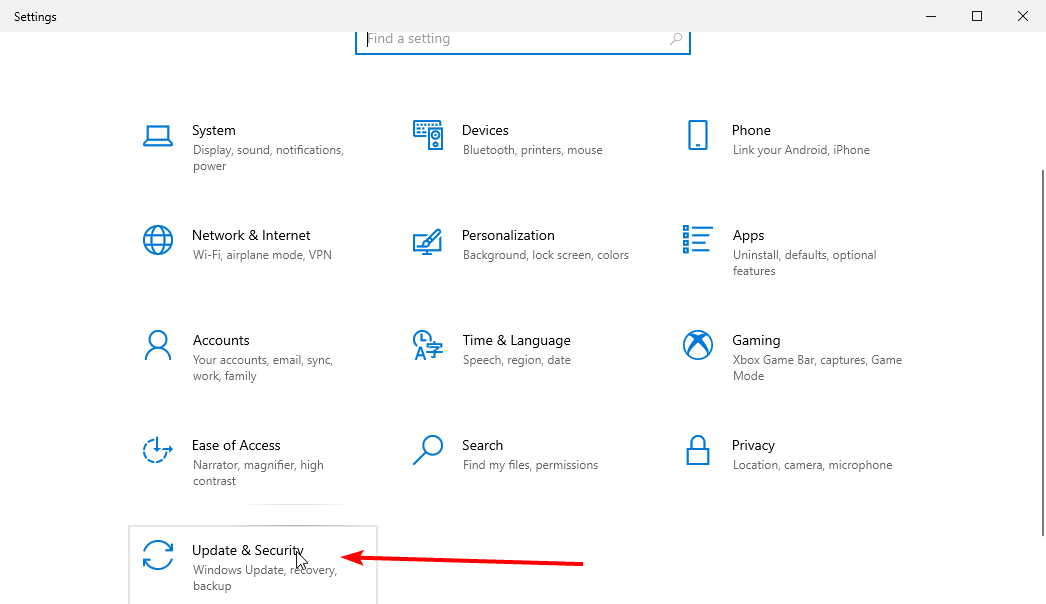การปรับการตั้งค่าเสียงของคุณสามารถแก้ไขปัญหาการแชทด้วยเสียงได้
- ปัญหา Xbox ไม่ได้ยินเสียงแชทของ Modern Warfare อาจเกิดขึ้นได้เนื่องจากการตั้งค่าในเกมไม่ถูกต้อง
- ผู้เล่น Xbox บางรายได้แก้ไขการแชทด้วยเสียงแบบครอสเพลย์ของ Modern Warfare ที่ไม่ทำงานโดยเปลี่ยนตัวเลือกการสื่อสารและคอนโซลผู้เล่นหลายคน
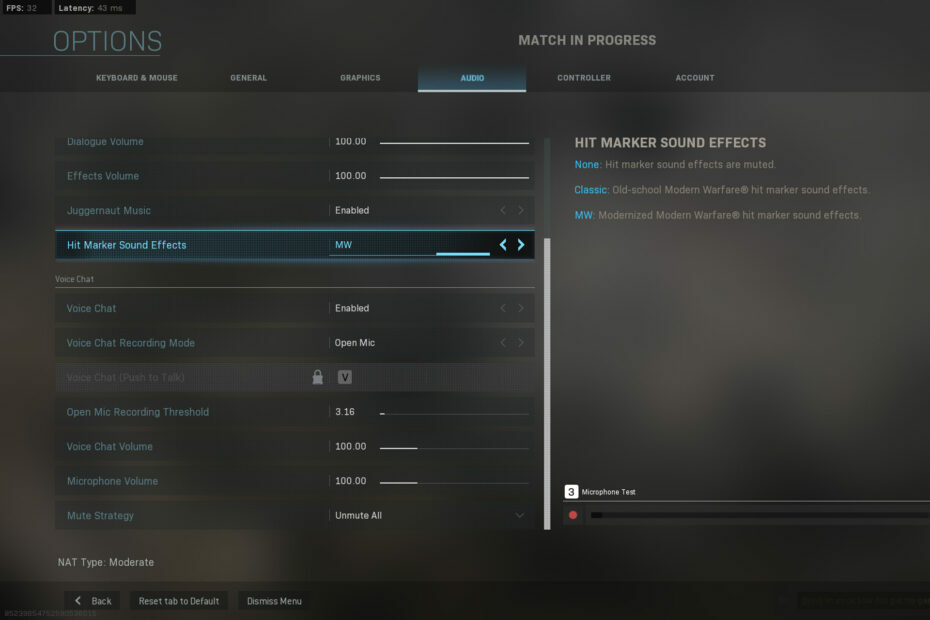
เอ็กซ์ติดตั้งโดยคลิกที่ไฟล์ดาวน์โหลด
ซอฟต์แวร์นี้จะซ่อมแซมข้อผิดพลาดทั่วไปของคอมพิวเตอร์ ปกป้องคุณจากการสูญหายของไฟล์ มัลแวร์ ความล้มเหลวของฮาร์ดแวร์ และปรับแต่งพีซีของคุณเพื่อประสิทธิภาพสูงสุด แก้ไขปัญหาพีซีและกำจัดไวรัสใน 3 ขั้นตอนง่ายๆ:
- ดาวน์โหลดเครื่องมือซ่อมแซมพีซี Restoro ที่มาพร้อมกับเทคโนโลยีที่จดสิทธิบัตร (มีสิทธิบัตร ที่นี่).
- คลิก เริ่มสแกน เพื่อค้นหาปัญหาของ Windows ที่อาจทำให้เกิดปัญหากับพีซี
- คลิก ซ่อมทั้งหมด เพื่อแก้ไขปัญหาที่ส่งผลกระทบต่อความปลอดภัยและประสิทธิภาพของคอมพิวเตอร์ของคุณ
- ดาวน์โหลด Restoro แล้วโดย 0 ผู้อ่านในเดือนนี้
Call of Duty: Modern Warfare เป็นเกมที่ยอดเยี่ยม แต่หลายคนรายงานว่าพวกเขาไม่ได้ยินเสียงแชทใน Modern Warfare สำหรับ Xbox
นี่ไม่ใช่ปัญหาเดียวและ การสูญเสียแพ็คเก็ตใน Modern Warfare ก็เป็นเรื่องธรรมดาเช่นกัน ในคำแนะนำวันนี้ เราจะแสดงวิธีแก้ไขปัญหาการแชทด้วยเสียงทั้งหมดของคุณ
เหตุใดฉันจึงไม่ได้ยินใครในเกมแชทใน Modern Warfare บน Xbox One
มีสาเหตุหลายประการที่ทำให้เกิดปัญหานี้ โดยสาเหตุที่พบบ่อยที่สุดมีดังต่อไปนี้:
- การตั้งค่าเสียง - คุณสมบัติเช่น การตรวจสอบไมค์ และการตั้งค่าอื่นๆ อาจทำให้เกิดปัญหานี้ ดังนั้นคุณอาจต้องปรับเปลี่ยนการตั้งค่าเหล่านี้
- การตั้งค่าความเป็นส่วนตัว – บางครั้งการตั้งค่าของคุณอาจทำให้เกิดปัญหานี้ หากคุณไม่แก้ไข คุณอาจได้รับ ปาร์ตี้แชทถูกบล็อกโดยการตั้งค่าเครือข่าย หรือข้อผิดพลาดที่คล้ายกัน
ฉันจะทำอย่างไรหากไม่ได้ยินเสียงแชทใน Modern Warfare บน Xbox
ก่อนที่เราจะลองใช้โซลูชันที่ซับซ้อนกว่านี้ เราขอแนะนำให้คุณทำการตรวจสอบอย่างรวดเร็ว:
- ตรวจสอบการตั้งค่าเสียงของคุณ – บน Xbox ของคุณ ให้ไปที่การตั้งค่าเสียงและตรวจสอบการตั้งค่าการแชทด้วยเสียง ตรวจสอบให้แน่ใจว่าได้ตั้งค่าหูฟังเป็นอุปกรณ์ส่งออก
1. เปลี่ยนการตั้งค่าในเกม
- เริ่มเกม Modern Warfare ของคุณ
- คลิก ตัวเลือก ปุ่ม.
- เลือก เครื่องเสียง แท็บที่แสดงด้านล่างโดยตรง
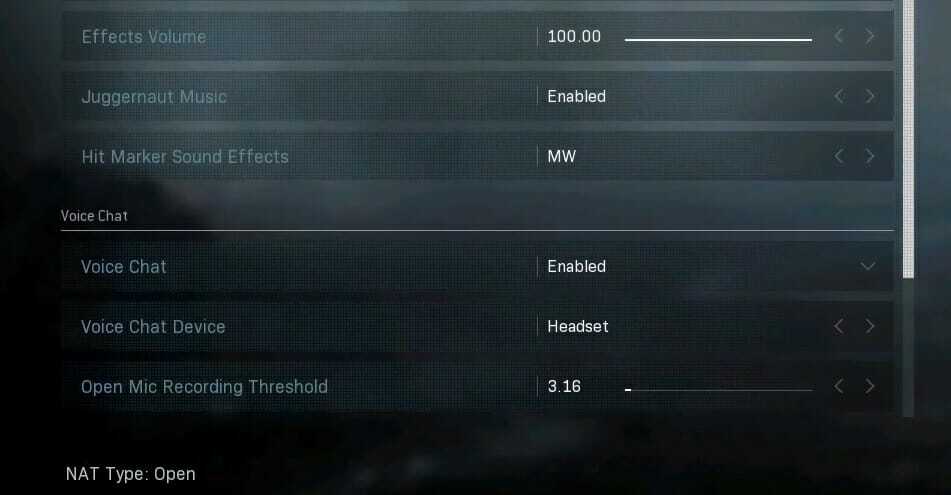
- ขั้นแรก ตรวจสอบให้แน่ใจ แชทด้วยเสียง เปิดใช้งาน. ถ้าไม่ใช่ ให้เลือก เปิดใช้งาน สำหรับ แชทด้วยเสียง ตัวเลือก.
- ลด เปิดเกณฑ์การบันทึกไมโครโฟน การตั้งค่า ผู้เล่นบางคนยืนยันว่าการตั้งค่าตัวเลือกเป็น 0.00 สามารถแก้ไขการแชทด้วยเสียงของเกมได้
- เลือก ไม่มีผลกระทบ สำหรับ เอฟเฟกต์การแชทด้วยเสียง การตั้งค่า
- ถัดไปคลิก บัญชี แท็บ

- เปิดใช้งาน ครอสเพลย์ ตัวเลือก.
- ยก ปริมาณการแชทด้วยเสียง และ ไมโครซอฟต์วอลุ่ม การตั้งค่าหากน้อยกว่า 100
- บันทึกการตั้งค่าใหม่ และเริ่มเกมใหม่
บันทึก
หากเปิดใช้งานการแชทด้วยเสียงแล้ว ให้ลองปิดตัวเลือกและเริ่มเกมใหม่ หลังจากนั้นให้เปิดใช้งาน แชทด้วยเสียง ตัวเลือก.
2. ปรับการตั้งค่าการสื่อสารและผู้เล่นหลายคน
- กด เอกซ์บอกซ์ ปุ่มบนแผงควบคุมของคุณ
- เลือก ระบบ แท็บบนแถบด้านข้าง
- ถัดไป เลือก การตั้งค่า และไปที่ บัญชี.
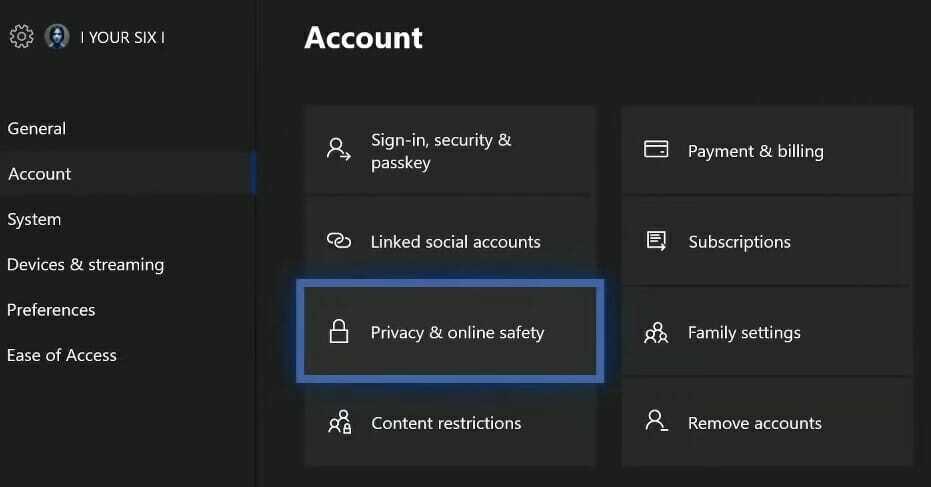
- ไปที่และเลือก ความเป็นส่วนตัวและความปลอดภัยออนไลน์ ตัวเลือก.
- ป้อนรหัสผ่านของคุณหากจำเป็น
- เลือก ความเป็นส่วนตัวของ Xbox Live เพื่อแสดงตัวเลือกที่แสดงด้านล่างโดยตรง
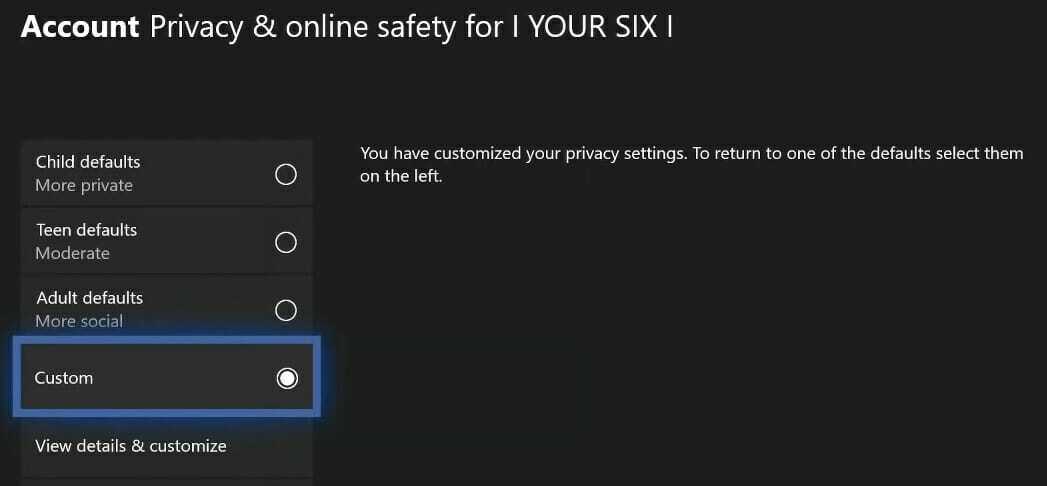
- ต่อไป เลือก กำหนดเอง ปุ่มตัวเลือก
- เลือก ดูรายละเอียดและปรับแต่ง และเลือก การสื่อสารและผู้เล่นหลายคน เพื่อเปิดตัวเลือกในภาพหน้าจอด้านล่างโดยตรง
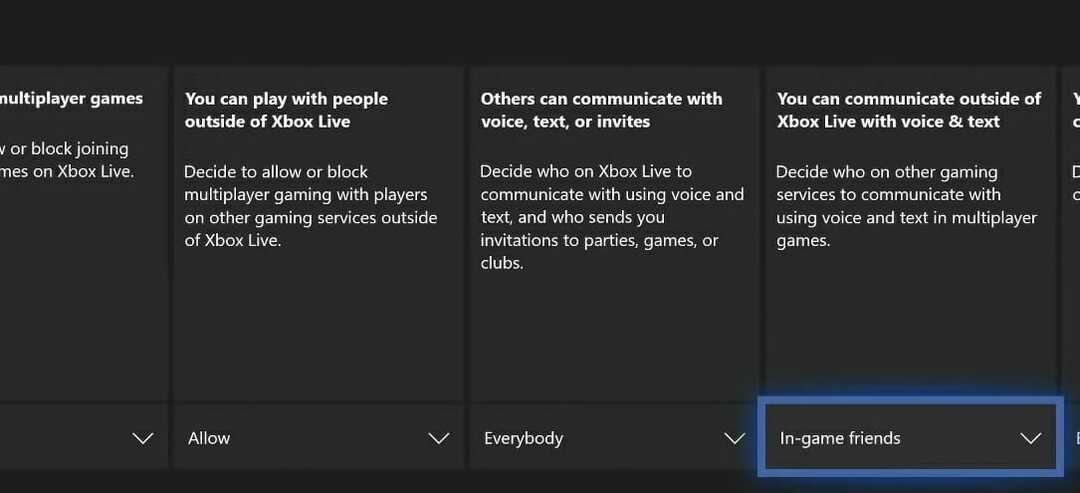
- ตอนนี้เลือก ทุกคน และ อนุญาตสำหรับตัวเลือกทั้งหมดที่มี เดอะ คุณสามารถเข้าร่วมเกมแบบผู้เล่นหลายคนได้ และ คุณสามารถเล่นกับผู้คนภายนอก Xbox Live ต้องอนุญาตการตั้งค่า
วิธีแก้ปัญหาที่เป็นไปได้ข้างต้นน่าจะแก้ไขการแชทด้วยเสียงของ Modern Warfare ไม่ทำงานสำหรับผู้เล่น Xbox ส่วนใหญ่
นี่ไม่ใช่ปัญหาเดียวและรายงานจำนวนมาก ความล่าช้าของเมาส์ใน Modern Warfareแต่เราแก้ไขปัญหานั้นในคำแนะนำแยกต่างหาก
คุณพบวิธีแก้ปัญหาอื่นสำหรับปัญหานี้หรือไม่? แจ้งให้เราทราบในส่วนความคิดเห็นด้านล่าง!
ยังคงมีปัญหา? แก้ไขด้วยเครื่องมือนี้:
ผู้สนับสนุน
หากคำแนะนำข้างต้นไม่สามารถแก้ปัญหาของคุณได้ พีซีของคุณอาจประสบปัญหา Windows ที่ลึกกว่านั้น เราแนะนำ ดาวน์โหลดเครื่องมือซ่อมแซมพีซีนี้ (ได้รับการจัดอันดับยอดเยี่ยมบน TrustPilot.com) เพื่อจัดการกับปัญหาเหล่านี้ได้อย่างง่ายดาย หลังการติดตั้ง เพียงคลิกที่ เริ่มสแกน ปุ่มแล้วกดบน ซ่อมทั้งหมด.